Dosyalar, iOS 11 için yeni Finder uygulamasıdır ve yerini aldığı temel dosya seçiciden - iCloud Drive'dan yaklaşık bir milyon kat daha iyidir. Dosyalar, iDevice cihazınızdaki ve iCloud'daki tüm dosyalara erişebileceğiniz merkezi bir yerdir. Cihazınızdaki, iCloud'daki ve Dropbox gibi 3. taraf depolama hizmetlerindeki tüm dosyaları bulabilir, düzenleyebilir, açabilir ve silebilirsiniz. Ve çünkü bu iOS 11, Dosyalar, sürükle ve bırak gibi tüm yeni, süslü çoklu görev özelliklerini destekler.
Öyleyse neler yapabileceğine bir göz atalım:
Fotoğraf: Mac Kültü
Dosyaların ana ekranı
Ben buna "ana" ekran diyorum, ama bu gerçekten Dosyalar'ın tek ekranı. solda bir kaynak listesi, sağda ise klasörleri ve dosyaları görüyorsunuz. Şu anda kullanılabilir konumlar iPad'imde ve iCloud Drive'dır. Herhangi bir klasörü Favoriler bölümüne de sürükleyebilirsiniz ve etiketler için başka bir bölüm daha vardır. Bu etiketler, Mac'teki Finder'da zaten kullanabileceğiniz etiketlerle aynıdır ve iCloud'daki her şey gibi, Mac ile iOS arasında eşzamanlanırlar. Gelecekte Dropbox, Box ve diğer dosya depolama hizmetlerine de erişebileceksiniz.
Dolaşmak
Kenar çubuğundaki bir kaynağa dokunmak o kaynağı açar. Daha sonra açmak için herhangi bir klasöre dokunabilirsiniz. Bu görünümün üst kısmında kalıcı bir arama çubuğu vardır ve henüz dosyaların içinde arama yapmasa da alt klasörlerdeki dosyaları bulacaktır. Bu, adını biliyorsanız bir dosyayı hızlı bir şekilde bulmanızı sağlar.

Fotoğraf: Mac Kültü
Bu görünümde ekranı aşağı çekmek daha fazla seçeneği ortaya çıkarır. Yeni bir klasör oluşturabilir, Ad, Tarih, Boyut veya Etiketlere göre sıralayabilir ve simge görünümü ile liste görünümü arasında geçiş yapabilirsiniz. İstediğiniz zaman bir dosyayı sürükleyip başka bir klasöre bırakabilir veya o etiketi uygulamak için bir etiketin üzerine sürükleyebilirsiniz. Ayrıca ana sayfa düğmesine basabilir ve dosyaları başka bir uygulamaya (veya Bölünmüş Görünüm'de açık olan bir uygulamaya) sürükleyebilirsiniz.
Çoklu dokunmayı kullanarak aynı anda birden çok belgeyi de sürükleyebilirsiniz. Bunu yapmak için, bir dosyayı sürüklemeye başlayın, ardından diğer parmağınızın altındaki yığına eklemek için başka bir dosyaya dokunun. Bu, birden fazla konumda çalışır, böylece istediğiniz her şeye sahip olana kadar birçok klasörü ve etiketi ziyaret etmek için dokunduğunuzda sürüklemeye devam edebilir, ilerledikçe dosyalara dokunabilirsiniz. ve bir kez sen
Yine de dikkatli ol. Başladıktan sonra bir işlemi bırakmanın bir yolu yoktur. Kendinizi bir sürü dosyayı sürüklerken bulabilir ve yanlış dosyaları aldığınızı veya sadece fikrinizi değiştirdiğinizi fark edebilirsiniz. Geçici çözüm, yalnızca bunun için bir etiket tutmayı ve üzerine sürüklemeyi içerir. Hiçbir şey taşınmayacak, sadece etiketlendi. Veya ana sayfa düğmesine dokunabilir ve dosyaları ana ekranınızdaki açık bir alana bırakabilirsiniz. Neyse ki dosyalar kopyalanır, taşınmaz, böylece hatalı kopyalanan dosyaları güvenle silebilir ve orijinallere dokunmadan bırakabilirsiniz.
Dosyalarınızla ne yapabilirsiniz?
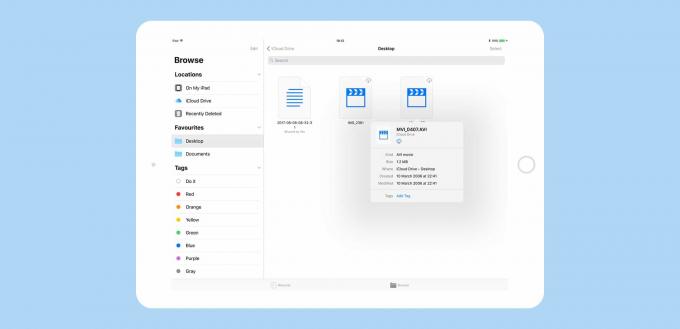
Fotoğraf: Mac Kültü
Dosya desteği şu ana kadar biraz tutarsız. Bazı dosyalar Dosyalar içinde görüntülenebilir ve hatta düzenlenebilir. Diğerleri, bir kez dokunulduğunda ana uygulamalarında açılır. Bir önizleme görüp görmeyeceğinizi veya dokunmanın başka bir uygulamayı başlatıp başlatmayacağını söylemenin bir yolu olmadığından, hepsi biraz sinir bozucu. iOS'ta metin seçtiğinizde görünene benzer bir açılır pencere açmak için dosyaya uzun basarak bir dosya hakkında daha fazla bilgi edinebilirsiniz. Buradaki seçenekler Kopyala, Yeniden Adlandır, Taşı, Paylaş, Etiketler, Bilgi ve Sil'dir.
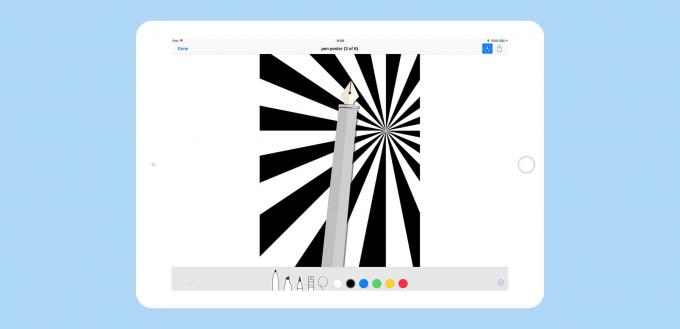
Fotoğraf: Charlie Kuzukulağı/Mac Tarikatı
İşte farklı dosya türleri hakkında öğrendiklerimin kısa bir listesi
- Görüntüler, iOS 11'deki standart işaretleme araçları kullanılarak önizlenebilir ve işaretlenebilir. Grafitinizi kaldırmak için silme aracını kullanın. Bir görüntü klasörü kaydırılabilir ve görüntülenebilir.
- Metin dosyaları önizlenebilir, ancak yalnızca ana uygulamaları yüklü değilse. Örneğin, Byword ile oluşturulan bir metin dosyasına dokundum ve Byword'de başlatıldı. Byword'ü sildikten sonra, bu dosyalar Dosyalar'da önizlenebilirdi.
- Filmler önizlenebilir. (Neredeyse) bir AVI ve bir MOV dosyasını başarılı bir şekilde izledim, ancak ikisi de kekeliyor ve zar zor oynatılıyor.
- GarageBand dosyaları GarageBand'de açılır
- iCloud Drive'daki Müzik Notları dosyaları Dosyalar içinde oynatılır.
- ZIP dosyası içeriği, bir klasördeymiş gibi önizlenebilir. Zip veya unzip işlemi yapamazsınız.
Paylaşım

Fotoğraf: Mac Kültü
Bir dosyayı başkalarıyla paylaşmanıza ve düzenlemenize izin veren gizemli bir Paylaşım özelliği vardır. Şu anda insanları paylaşmaya davet edebilirsiniz gibi görünüyor, ancak aslında belgeyi düzenleyemiyorlar. Kendi Luke Dormehl'imizle bir metin dosyası paylaştım ve bu dosya onun iCloud Drive'ına eklendi, ancak o dosyayı düzenleyemedi.
Yine de, Dosyalardan işbirliklerini yönetme seçeneği ilginçtir.
Dosyalar, ilk beta sürümlerinden bu yana ölçülemez bir şekilde iyileşti. Arama anında gerçekleşir ve asla çökmez. Hala bazı temel özelliklerden yoksundur (örneğin, dosya türüne göre çok fazla sıralama yoktur). Ama buna rağmen oldukça harika. Hiçbir şey değilse, iOS'taki Dosyalar, Mac'inizin Masaüstü ve Belgeler klasörlerindeki dosyalara erişmenin kolay ve güvenilir bir yoludur.

